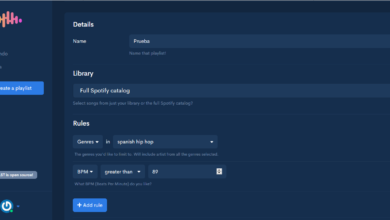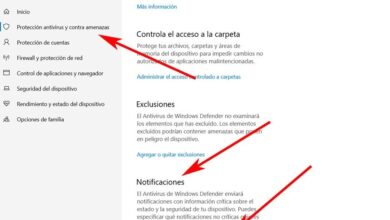Comment utiliser le filtre de flou gaussien pour flouter dans Photoshop
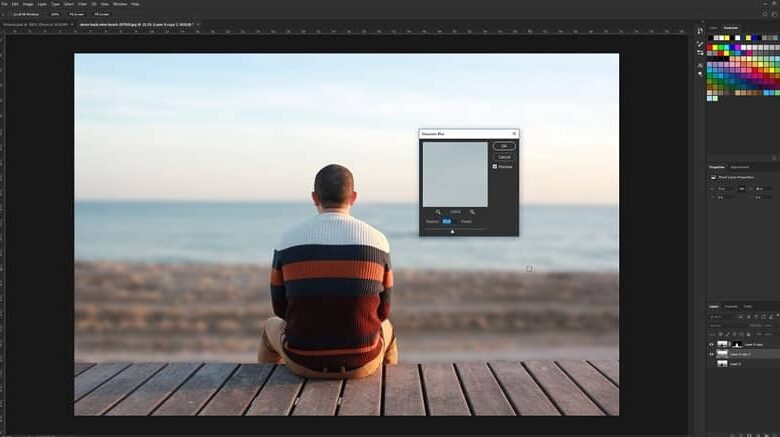
La configuration des modifications visuelles des images est un travail que seuls les éditeurs savent faire, et il peut sembler qu’ils soient les seuls à savoir utiliser le filtre de flou gaussien disponible dans Adobe Photoshop.
Ce filtre créé par Adobe a gagné en popularité en raison des différentes façons dont il peut être appliqué pour améliorer l’apparence d’une image.
Mais les avantages du flou gaussien ne s’arrêtent pas là, car ses fonctions peuvent également être appliquées dans les montages pour établir la profondeur et le réalisme.
Pour cette raison, de nombreux membres de la communauté Adobe ont cherché à comprendre comment appliquer correctement ce type de flou .
Bien que le filtre ait tendance à paraître assez lourd, il a en fait une méthode de fonctionnement très simple, dont le résultat dépend des paramètres définis par chacun .
Un exemple clair est la création d’une sensation de flou, liée uniquement au degré de mise au point qu’un élément de l’image reçoit.
Pour y parvenir, l’article d’aujourd’hui décrira étape par étape comment ce filtre peut être inséré dans n’importe quel type d’image , afin que vous puissiez donner l’effet dont vous avez besoin.
Concepts généraux sur le flou gaussien
Nous avions précédemment commenté la capacité de cette section de flou à être applicable à différents types d’images, tout en donnant un effet différent sur chacune d’elles.
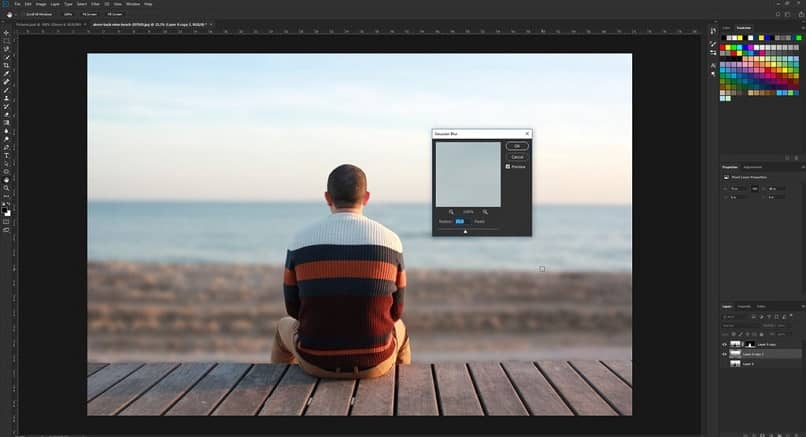
Ses paramètres sont principalement dédiés à l’adoucissement du bruit dans les photographies, ainsi qu’à l’ élimination de l’accentuation ou de la mise au point qu’un arrière-plan reçoit , de sorte que les détails ne soient fournis qu’à un ou plusieurs éléments spécifiques.
Une fonctionnalité qui parvient à différencier ce type de flou de tous les autres. C’est qu’il a la capacité d’effectuer un effet uniforme, sans déformer la forme de l’image.
Étapes pour brouiller une image grâce au flou gaussien
Pour commencer, il faudra ouvrir le programme Adobe Photoshop sur votre ordinateur. Ainsi, une fois qu’il a commencé, vous pouvez importer l’image que vous souhaitez modifier .
Vous pouvez le faire via l’onglet «Fichier», qui contient l’option «Ouvrir». Ce qui affichera une petite fenêtre afin que vous puissiez sélectionner l’image souhaitée.
Une fois qu’il est à l’intérieur de l’interface du programme, vous serez en mesure de localiser l’option «Filtres» dans la barre de menu supérieure.
Il contient tous les types de «Flou» que Photoshop met à la disposition de ses utilisateurs, parmi lesquels vous pouvez voir «Flou gaussien».
Lorsque vous cliquez dessus, une boîte de dialogue s’affiche à l’écran, dans laquelle vous pouvez définir les valeurs nécessaires pour créer l’effet idéal.
Vous pouvez visualiser chaque changement en temps réel en cochant la case «Aperçu». Pour obtenir l’effet de flou, il sera nécessaire d’établir un point de mise au point et de donner une impression d ‘»effacement» en faisant varier le nombre trouvé dans «Rayon» .
Autres effets que vous pouvez créer grâce au flou gaussien
Étant donné que ce filtre est très dynamique, une autre application qui peut générer des résultats optimaux se trouve dans les images de maquette.

Grâce au filtre gaussien pour flouter dans Photoshop, vous pouvez générer la sensation d’être devant l’image réelle d’un espace . En modifiant les valeurs de bruit et de mise au point et en brouillant l’arrière-plan, il est possible de percevoir qu’une ville ou un environnement réel a été capturé.
Ce type d’effet réalisé avec le flou gaussien doit aller de pair avec d’autres éléments. Tels que l’ éclairage, le contraste et la saturation .
De cette manière, l’entrée de lumière peut aider à générer un effet plus réaliste sur l’image. Pour que le projet ait la finition souhaitée par l’éditeur.
Les éléments et outils d’ Adobe Photoshop sont très polyvalents. Lorsqu’il s’agit de les mettre en œuvre dans les conceptions et les créations qui veulent être réalisées dans le cadre du programme.
C’est pourquoi par leur configuration simple, ils sont à la merci des valeurs et des changements que chaque éditeur souhaite apporter, afin de créer l’effet idéal au sein de l’image. Utiliser le filtre gaussien pour flouter dans Photoshop n’a jamais été aussi simple. Qu’attendez-vous d’essayer?